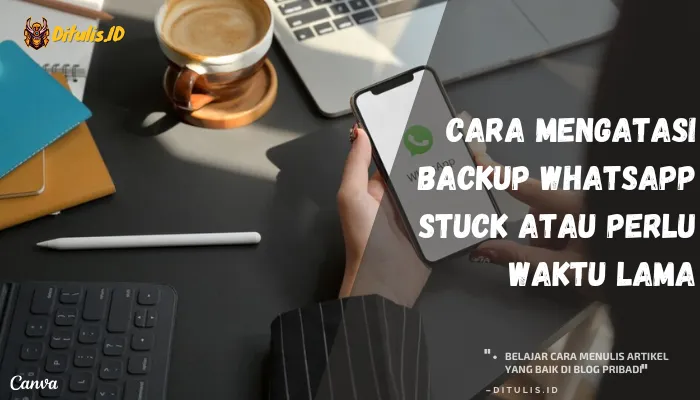Ditulis.ID – Apakah backup WhatsApp kamu stuck saat diunggah ke iCloud atau Google Drive atau memerlukan waktu lebih lama dari biasanya? Tutorial ini akan membantu kamu memahami mengapa dan bagaimana cara memperbaiki masalah tersebut pada device Android atau iOS.
Daftar Isi
Mengapa WhatsApp Stuck Di Backup?
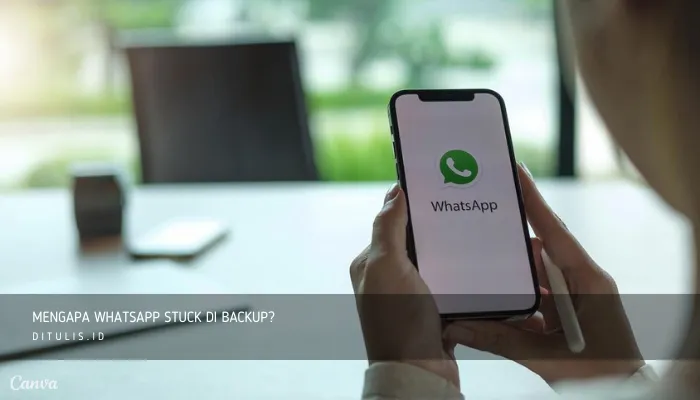
Dilansir dari https://cynical-c.com/, membackup data WhatsApp membantu kamu terhindar dari kehilangan data. Selain itu, mempunyai backup data memungkinkan kamu mentransfer chat WhatsApp dengan cepat saat beralih dari iPhone ke Android, Android ke Android, atau iPhone ke iPhone. Saat kamu mengganti dengan smartphone baru, kamu bisa memulihkan backup WhatsApp dan menggunakan aplikasi tanpa kehilangan data apa pun. Jadi, apa yang menunda atau mencegah WhatsApp membackup chat kamu?
Beberapa masalah bisa menyebabkan backup WhatsApp kamu stuck. Ini termasuk ruang penyimpanan yang tidak mencukupi/rendah, koneksi internet yang buruk, bug software, dan bahkan gangguan sementara pada aplikasi WhatsApp. Jika kamu mencoba backup pada data seluler/ponsel, beralihlah ke jaringan Wi-Fi dan coba lagi.
Ikuti langkah-langkah di bawah ini untuk mengatasi masalah dan memperbaiki masalah stucknya backup WhatsApp di device iOS dan Android.
Cara Memperbaiki Backup WhatsApp Yang Stuck di Android
Pertama, pastikan smartphone Android kamu mempunyai koneksi internet yang stabil (sebaiknya jaringan Wi-Fi yang kuat). Selain itu, pastikan akun WhatsApp kamu terhubung ke akun Google yang aktif. kamu bisa mengeceknya di pengaturan backup WhatsApp (buka Settings > Chats > Chat backup > Backup to Google Drive ).
1. Tutup Paksa WhatsApp
Jika riwayat chat WhatsApp kamu stuck saat dicadangkan, aplikasi WhatsApp mungkin tidak berfungsi dengan benar. Kami sarankan untuk menutup WhatsApp secara paksa, merestart aplikasi, dan menjalankan kembali backup terlebih dahulu.
- Ketuk dan tahan ikon aplikasi WhatsApp selama 3-5 detik, lalu ketuk ikon Info (i) pada menu pop-up.
- Ketuk Paksa berhenti dan pilih OK.
- Buka WhatsApp, lalu coba Chat backup kamu lagi.

2. Kecualikan Video Dari Backup
WhatsApp biasanya memerlukan waktu lebih lama untuk menyelesaikan backup besar, yang bisa menjadi alasan mengapa aplikasi tersebut kesulitan menyelesaikan backup. Perkirakan backup kamu akan berukuran besar jika percakapan kamu menyertakan (banyak) video. kamu bisa mempercepat backup dengan menghubungkan smartphone kamu ke jaringan Wi-Fi berkecepatan tinggi. Atau, kamu bisa mengecualikan video dari backup, terutama jika menurut kamu video tidak penting. Tutup dan buka kembali WhatsApp, lalu konfigurasikan aplikasi untuk mengecualikan video dari backup chat.
Buka Settings > Chats > Chat backup, lalu mematikan opsi Include Videos.

3. Hapus Cache WhatsApp
Bila WhatsApp menumpuk cache atau file sementara, aplikasi tersebut mungkin tidak berfungsi dan gagal membackup chat kamu. Menghapus cache WhatsApp bisa membantu memperbaiki masalah yang mempengaruhi proses backup.
Catatan: Menghapus cache WhatsApp tidak akan menghapus riwayat chattingan kamu atau mengeluarkan kamu dari WhatsApp.
- Ketuk dan tahan ikon aplikasi WhatsApp dan ketuk ikon Info (i).
- Pilih Storage pada halaman “Info aplikasi”.
- Ketuk Hapus cache untuk menghapus data cache WhatsApp dari device kamu.
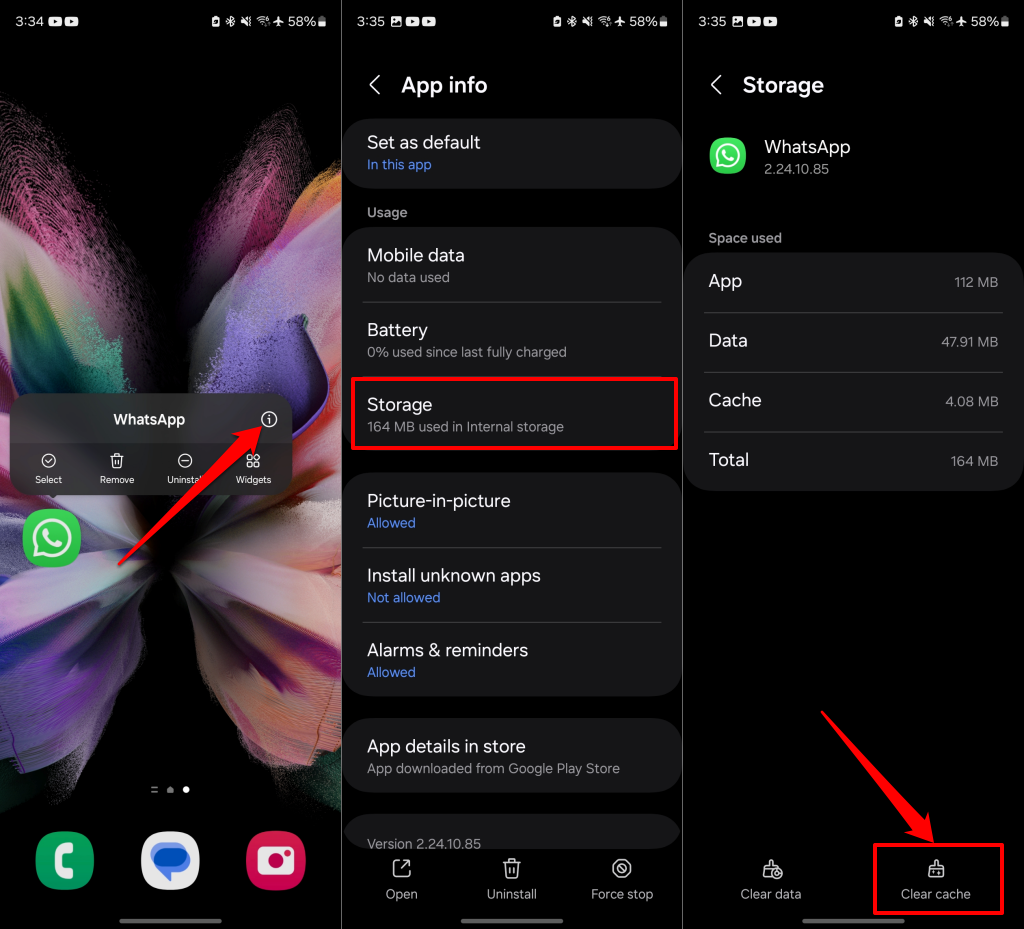
4. Atur Ulang Settings Jaringan/Koneksi kamu
Mengembalikan pengaturan konektivitas device kamu ke pengaturan pabrik bisa memperbaiki masalah dengan backup chat WhatsApp. Untuk mengatur ulang jaringan pada device Android bawaan, buka Settings > System > Reset Option > Reset Wi-Fi, Cellular & Bluetooth > Reset settings.
Jika kamu mempunyai smartphone Samsung, buka Settings > Manajemen umum > Atur ulang dan ketuk Atur ulang setelan jaringan seluler. Pilih Atur ulang setelan Wi-Fi dan Bluetooth untuk mengembalikan setelan Wi-Fi device kamu ke default.

5. Keluar dari Program Beta WhatsApp
Pengguna WhatsApp Android bisa mendaftar untuk program Beta WhatsApp. Program Beta memungkinkan peserta untuk menguji pembaruan dan fitur baru sebelum peluncuran resminya ke publik.

Namun, versi beta aplikasi tersebut biasanya tidak stabil dan menimbulkan beberapa masalah. Cobalah keluar dari program beta untuk melihat apakah hal itu bisa memperbaiki masalah WhatsApp yang stuck.
6. Hapus Backup Lama Dari Google Drive
Backup yang ada terkadang mengganggu pembuatan backup baru. Menghapus satu backup untuk memberi jalan bagi yang baru mungkin bisa memperbaiki masalah tersebut. Buka penyimpanan Google Drive kamu di peramban web dan ikuti langkah-langkah di bawah ini untuk menghapus file backup WhatsApp lama.
1. Pilih Storage di bilah sisi dan Backup di sudut kanan atas.

2. Klik kanan pada backup yang ingin kamu hapus dan pilih Hapus backup. Kemudian, mulai ulang backup WhatsApp dan cek apakah proses berjalan tanpa masalah.

Luncurkan WhatsApp, Chat backup kamu, dan lihat apakah aplikasi untuk membuat backupan baru di Google Drive. Perbarui atau instal ulang WhatsApp jika masih tidak bisa membackup chat kamu.
7. Kosongkan Storage Google Drive
Pastikan Google Drive kamu mempunyai ruang penyimpanan yang cukup. Jika tidak, kamu akan mengalami masalah saat membackup data WhatsApp kamu.
Buka aplikasi Drive dan ketuk ikon menu hamburger untuk mengecek status penyimpanan cloud kamu.
Ketuk Dapatkan penyimpanan untuk membeli paket Google One jika ruang penyimpanan kamu hampir habis. Atau, optimalkan penyimpanan Drive kamu untuk mengosongkan ruang bagi backup baru. Dikutip dari https://cynical-c.com/.

8. Instal ulang atau Perbarui WhatsApp
Versi WhatsApp yang ketinggalan zaman atau bermasalah bisa menyebabkan masalah saat membackup chat di device Android kamu. Buka aplikasi Google Play Store dan cari “WhatsApp”. Ketuk Perbarui untuk menginstal versi pesan instan terbaru di smartphone Android kamu.

Buka kembali WhatsApp setelah memasang pembaruan dan cek apakah hal itu memperbaiki masalah. Jika kamu mempunyai versi WhatsApp terbaru di device kamu, menghapus dan memasang ulang aplikasi mungkin bisa memperbaiki masalah backup.
Ketuk opsi Copot pemasangan pada halaman WhatsApp Messenger Play Store untuk menghapus aplikasi. Atau, ketuk dan tahan ikon WhatsApp di pustaka aplikasi kamu, lalu pilih Copot pemasangan.

9. Perbarui Layanan Google Play
Memperbarui layanan Google Play bisa mengatasi malfungsi aplikasi di device Android kamu. Layanan Google Play mempengaruhi hampir setiap proses terkait aplikasi di smartphone kamu. Jika kamu belum pernah mengunduh Software update untuk layanan Google Play, kamu mungkin mempunyai versi lama yang menyebabkan masalah dengan aplikasi lain di smartphone cerdas kamu. Tutup WhatsApp dan ikuti langkah-langkah di bawah ini.
- Buka aplikasi Settings, ketuk Aplikasi & notifikasi, lalu pilih Lihat semua aplikasi. Buka Settings > Aplikasi di device Samsung untuk melihat semua aplikasi yang terinstal.
- Temukan dan pilih layanan Google Play.
- Gulir ke bawah halaman info aplikasi dan pilih Detail Aplikasi atau Detail aplikasi di toko.
- Ketuk tombol Perbarui untuk memperbarui layanan Google Play.

Buka kembali WhatsApp dan cek apakah backup dilakukan secara lengkap tanpa gangguan atau masalah.
10. Mulai Ulang Device kamu
Cobalah salah satu solusi umum untuk gangguan software smartphone pintar: matikan dan hidupkan kembali device kamu. Proses ini menyegarkan sistem operasi smartphone kamu dan bisa memperbaiki masalah terkait kinerja yang menyebabkan WhatsApp tidak berfungsi dengan baik. Tutorial kami tentang merestart smartphone pintar Android berisi petunjuk untuk merestart berbagai model device Android dan versi OS.
Cara Memperbaiki Backup WhatsApp yang Stuck di iPhone
Apakah proses backup WhatsApp memakan waktu terlalu lama di device iOS kamu? Cobalah teknik berikut untuk memperbaiki masalah tersebut.
1. Periksa Storage iCloud kamu
Device kamu tidak akan membackup file WhatsApp jika akun iCloud kamu tidak mempunyai cukup ruang penyimpanan. Periksa ukuran backup WhatsApp, lalu cek berapa banyak ruang penyimpanan iCloud yang tersisa. kamu akan mengalami masalah backup WhatsApp yang stuck jika ukuran backup melebihi ruang kosong di iCloud. Berikut cara mengecek ukuran backup WhatsApp di iPhone kamu:
Buka Settings WhatsApp, lalu buka Chats > Chat backup ke ukuran file backup WhatsApp kamu.

Buka Settings iPhone kamu, ketuk nama ID Apple kamu, dan pilih iCloud untuk mengecek ruang penyimpanan kamu.

Tingkatkan ke iCloud+ jika ukuran backup WhatsApp kamu melebihi ruang penyimpanan kosong yang tersedia di iCloud. Atau, hapus item yang tidak diperlukan yang menghabiskan ruang penyimpanan kamu—lihat cara membersihkan atau mengosongkan ruang penyimpanan iCloud. Coba lagi untuk membackup WhatsApp jika kamu mempunyai cukup ruang penyimpanan iCloud untuk menampung backup tersebut.
2. (Sinkronkan Ulang) WhatsApp ke iCloud Drive
Konfigurasikan iPhone kamu agar WhatsApp bisa menyinkronkan data ke iCloud Drive. Jika tidak, kamu mungkin mengalami masalah saat membackup pesan WhatsApp kamu.
1. Buka Settings iPhone kamu, ketuk nama ID Apple kamu, dan buka iCloud > iCloud Drive.

2. Pilih Sinkronisasi Aplikasi ke iCloud Drive dan aktifkan WhatsApp. Jika opsinya aktif, matikan dan hidupkan kembali, lalu coba cadangkan lagi chat WhatsApp kamu.

3. Periksa Status Layanan iCloud
Backup chat WhatsApp terkadang gagal saat layanan iCloud mengalami masalah. Gunakan Status Sistem Apple untuk mengecek layanan seperti Backup iCloud atau Drive. Lampu status hijau berarti layanan tersebut online/tersedia, sedangkan lampu kuning/merah berarti layanan tersebut offline/tidak tersedia untuk sementara. Laporkan waktu henti ke Dukungan Apple dan cadangkan WhatsApp saat layanan yang terpengaruh kembali online.

4. Perbarui Software iPhone kamu
Menjalankan iOS versi lama di iPhone kamu bisa menyebabkan beberapa aplikasi tidak berfungsi dengan baik. Jika kamu belum memperbarui iPhone kamu selama beberapa waktu, lakukanlah sebelum mencoba backup data WhatsApp lainnya.
Buka aplikasi Settings, buka General > Software Update, lalu instal versi iOS stabil terbaru. Setelah itu, luncurkan WhatsApp dan cek apakah kamu bisa membackup chat kamu.

5. Restart iPhone kamu
Jika masalah backup WhatsApp yang stuck masih berlanjut setelah mencoba perbaikan di atas, mulai ulang iPhone kamu. merestart sistem bisa menghapus data cache aplikasi yang rusak yang mempengaruhi WhatsApp. Ada berbagai cara untuk merestart iPhone, tergantung pada model yang kamu gunakan.
6. Reset Settings Jaringan/Koneksi
Masalah konektivitas internet adalah penyebab umum lain kegagalan backup WhatsApp. Jika kamu menggunakan Wi-Fi, melakukan boot ulang atau mengatur ulang router bisa memperbaiki masalah koneksi internet. Jika tidak, Reset settings jaringan/koneksi device kamu.
Buka Settings iPhone kamu, buka General > Transfer or Reset iPhone > Reset > Reset Network Settings untuk melakukan pengaturan ulang jaringan.

Operasi pengaturan ulang jaringan akan merestart iPhone kamu. Hubungkan device kamu ke Wi-Fi dan cek apakah kamu bisa untuk membuat backupan WhatsApp.
Cara Memperbaiki Backup WhatsApp yang Stuck di Desktop
WhatsApp Web dan WhatsApp untuk desktop (Mac dan Windows) tidak mempunyai fitur backup chat. kamu hanya bisa membackup chat melalui WhatsApp untuk iOS dan Android. Oleh karena itu, memperbaiki masalah backup WhatsApp yang stuck dari komputer kamu tidak mungkin dilakukan. Rekomendasi pemecahan masalah di atas seharusnya memungkinkan WhatsApp membackup chat di smartphone kamu tanpa masalah.
Jika masalah ini masih berlanjut, kami sarankan kamu membackup chat WhatsApp kamu menggunakan solusi pihak ketiga alternatif. kamu bisa membackup data aplikasi kamu ke komputer tanpa kesulitan menggunakan aplikasi desktop seperti MobileTrans (backup Android-ke-PC) atau iTunes.